- თუ თქვენ ასევე გსურთ Dev არხიდან ბეტა არხზე გადასვლა, მაგრამ არ იცით როგორ გააკეთოთ ეს, მიჰყევით ჩვენს ნაბიჯ-ნაბიჯ სახელმძღვანელოს.
- ამ გადამრთველის შესრულება მარტივი პროცესია, რომელიც კეთდება პარამეტრების მენიუდან და მას დასჭირდება თქვენი დროის მხოლოდ რამდენიმე წუთი.
- ამ გამოშვებამდე, არხების გადართვა მოითხოვდა ოპერაციული სისტემის სრულ ხელახლა ინსტალაციას, მაგრამ გარკვეული პერიოდის განმავლობაში Microsoft საშუალებას მოგვცემს შევცვალოთ არხები ამის გარეშე.
- ეს სახელმძღვანელო ასევე შეიცავს ინფორმაციას იმის შესახებ, თუ როგორ უნდა დააბრუნოთ თქვენი წინა OS ვერსიაზე, თუ ბეტა გამოცდილება არ მოგწონთ.
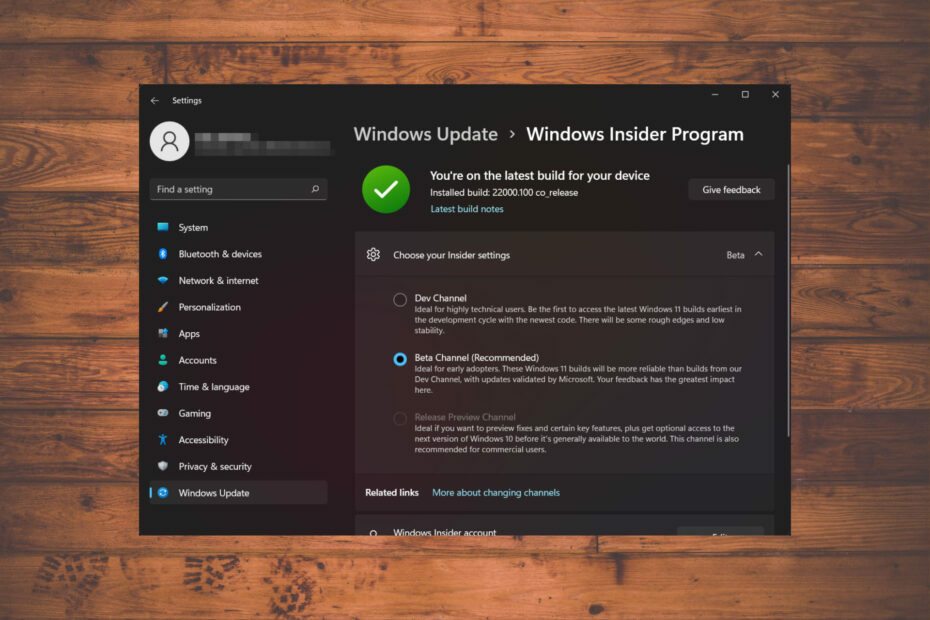
თუ უკვე არ იცოდით, სიამოვნებით გაიგებთ, რომ Microsoft გამოაცხადა ბეტა არხის ხელმისაწვდომობა 22000.100 წინასწარი გადახედვისთვის Windows 11.
ბეტა არხზე გადასვლის უპირატესობა ის არის, რომ ჩვენ მივიღებთ ბევრად უფრო რბილ გამოცდილებას და ეს არ არის მხოლოდ მაღალტექნოლოგიური მომხმარებლებისთვის, როგორიცაა Dev preview.
მაგრამ როგორ გადავერთოთ ამ Insider არხებს შორის? ეს სტატია შეიცავს სრულ სახელმძღვანელოს, თუ როგორ უნდა შეასრულოთ ეს მოქმედება.
როგორ გადავრთო Dev არხიდან ბეტა არხზე?
ჩვეულებრივ, Dev არხიდან ბეტაზე გადასვლა საჭირო იყო სრული ოპერაციული სისტემის ხელახალი ინსტალაცია. თუმცა, რედმონდში დაფუძნებული ტექნიკური კომპანიის მიხედვით, მოკლე დროში შესაძლებელი იქნება გადართვა ხელახალი ინსტალაციის გარეშე.
ჩვენი შემოთავაზებაა გადახვიდეთ რაც შეიძლება მალე, თუ ნამდვილად გსურთ ამის გაკეთება, სანამ ეს ფანჯარა ამოიწურება. ბეტა არხზე გადართვისთვის საჭიროა მხოლოდ სწრაფი გადატვირთვა, პარამეტრების მენიუდან არჩევის შემდეგ.
ასე რომ, ყოველგვარი შეფერხების გარეშე, აი, როგორ აკეთებთ ამას:
- წვდომა პარამეტრები დან დაწყება მენიუ.
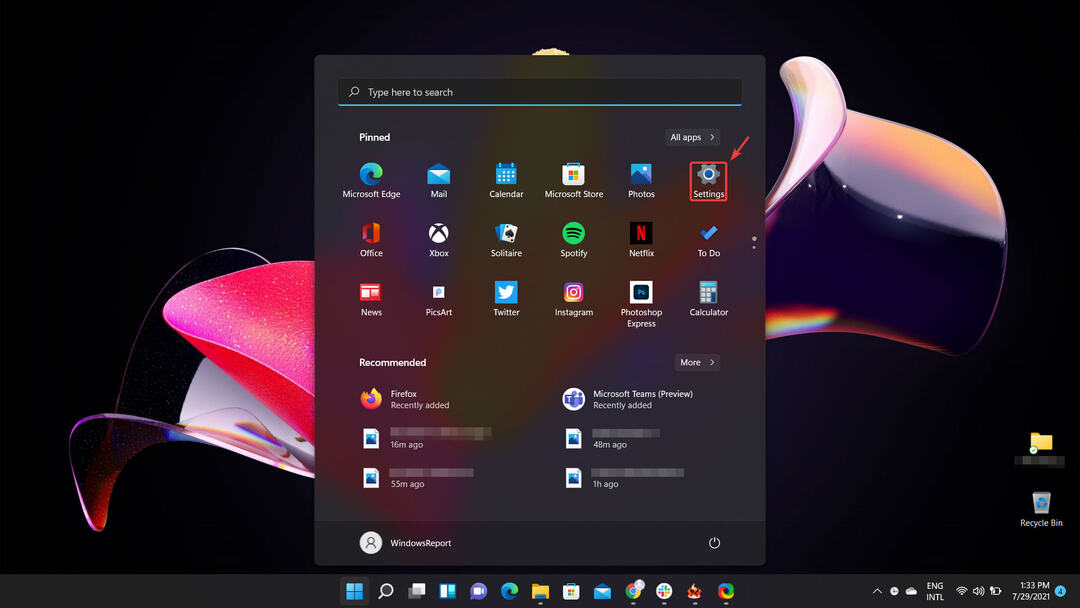
- აირჩიეთ ვინდოუსის განახლება ჩანართი და შემდეგ დააწკაპუნეთ Windows Insider პროგრამა ღილაკი.
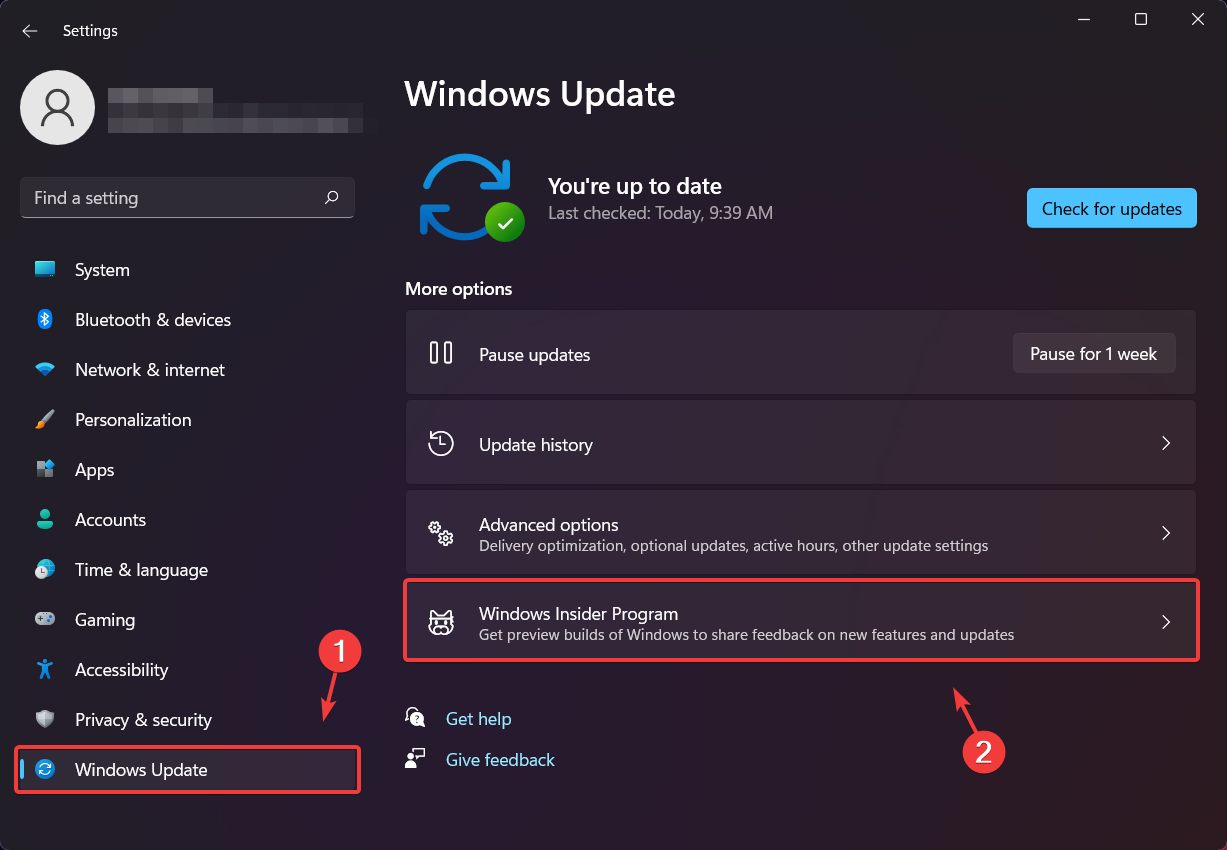
- Დააკლიკეთ აირჩიეთ თქვენი Insider პარამეტრები.
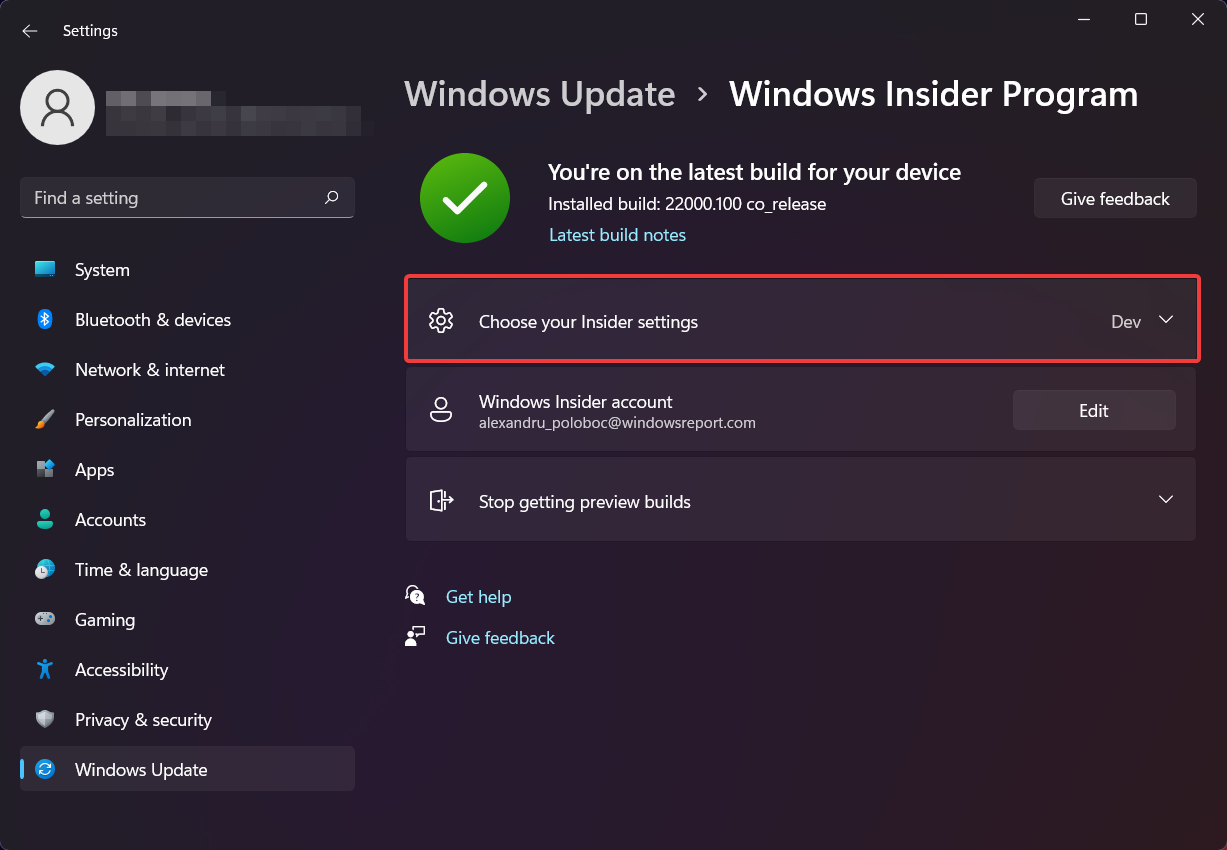
- აირჩიეთ ბეტა არხი სიიდან.

- გადატვირთეთ თქვენი მოწყობილობა.
სულ ეს არის! ეს საკმაოდ მარტივი პროცესია, რომელიც თქვენი დროის მხოლოდ ერთ წუთს მიიღებს.
რა გავაკეთო, თუ ბეტა არხზე გადასვლა არ შემიძლია?

სცადეთ ბეტა არხზე გადასვლა, მაგრამ ვერ მოახერხეთ? დარწმუნებული იყავით, რომ არანაირი შეცდომა არ არის. ამის მთავარი მიზეზი არის ის ფაქტი, რომ თქვენი აპარატურა არ არის თავსებადი.
და თქვენ ასევე არ ხართ მარტო. Windows 11-ის ბევრი ინსაიდერი მსგავს სიტუაციაში აღმოჩნდა, როდესაც ცდილობდა შეეცვალა არხები.
Windows 11 არ მაძლევს ბეტა არხზე გადასვლის საშუალებას. ვარიანტი ნაცრისფერია. საწყისი Windows 11
ბევრი აცხადებს, რომ ეს მოწყობილობები აკმაყოფილებენ აუცილებელ კრიტერიუმებს ახალი ოპერაციული სისტემის გამართულად ფუნქციონირებისთვის, მაგრამ არ შეუძლიათ Dev არხიდან ბეტაზე გადასვლა.
თქვენი საუკეთესო ვარიანტია იფიქროთ თქვენი დაყენების განახლებაზე, რათა მან მხარი დაუჭიროს Windows 11-ის მომავალ ვერსიებს და ასევე დაელოდოთ შემდგომ განახლებებს Microsoft-ისგან.
შემიძლია Windows 10-ზე დაბრუნება Windows 11 Beta-დან?
პასუხი არის დიახ, შეგიძლიათ დაბრუნდეთ Windows 10-ზე, მაგრამ მხოლოდ ერთი გარემოებით. უკან დაბრუნება შესაძლებელია მხოლოდ თქვენს მოწყობილობაზე Windows 11 build-ის დაყენებიდან პირველი 10 დღის განმავლობაში.
ამ 10 საწყისი დღის შემდეგ, რომელიც შეიძლება ჩაითვალოს საცდელად, თქვენ ვეღარ შეძლებთ უკან დახევას. Windows 10-ზე დასაბრუნებლად პარამეტრების მენიუში შესვლისას, თქვენ აღარ გექნებათ საშუალება აირჩიოთ ეს ვარიანტი.
თუ გადაწყვიტეთ გამოსცადოთ ბეტა ვერსია, მაგრამ ეს არ იყო თქვენი მოწონება, ყველაფერი რაც თქვენ უნდა გააკეთოთ უკან დასაბრუნებლად არის:
- Გააღე პარამეტრები მენიუ.
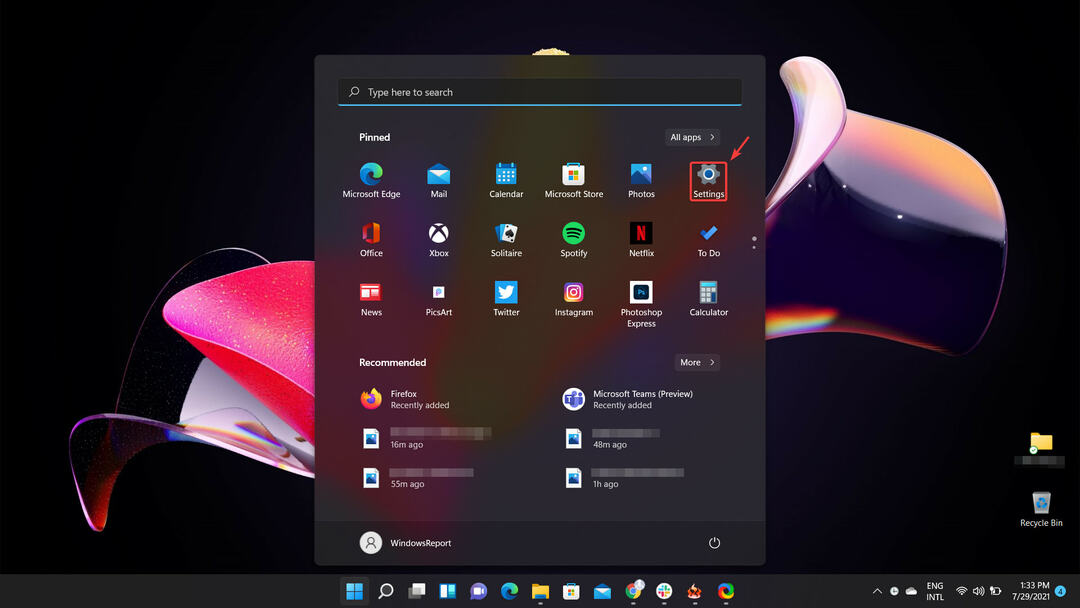
- აირჩიეთ სისტემა ჩანართი და შემდეგ დააწკაპუნეთ აღდგენა ღილაკი.
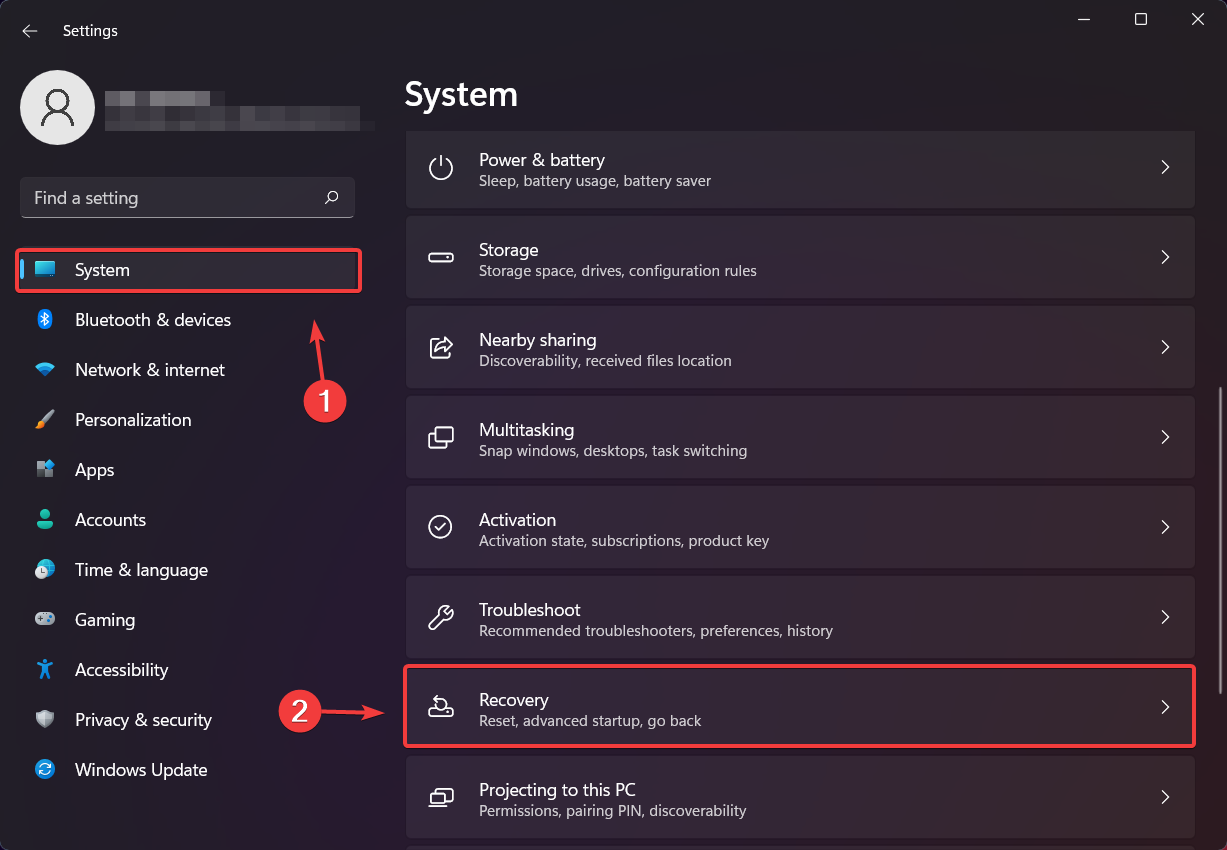
- დააწკაპუნეთ Დაბრუნდი ღილაკი.
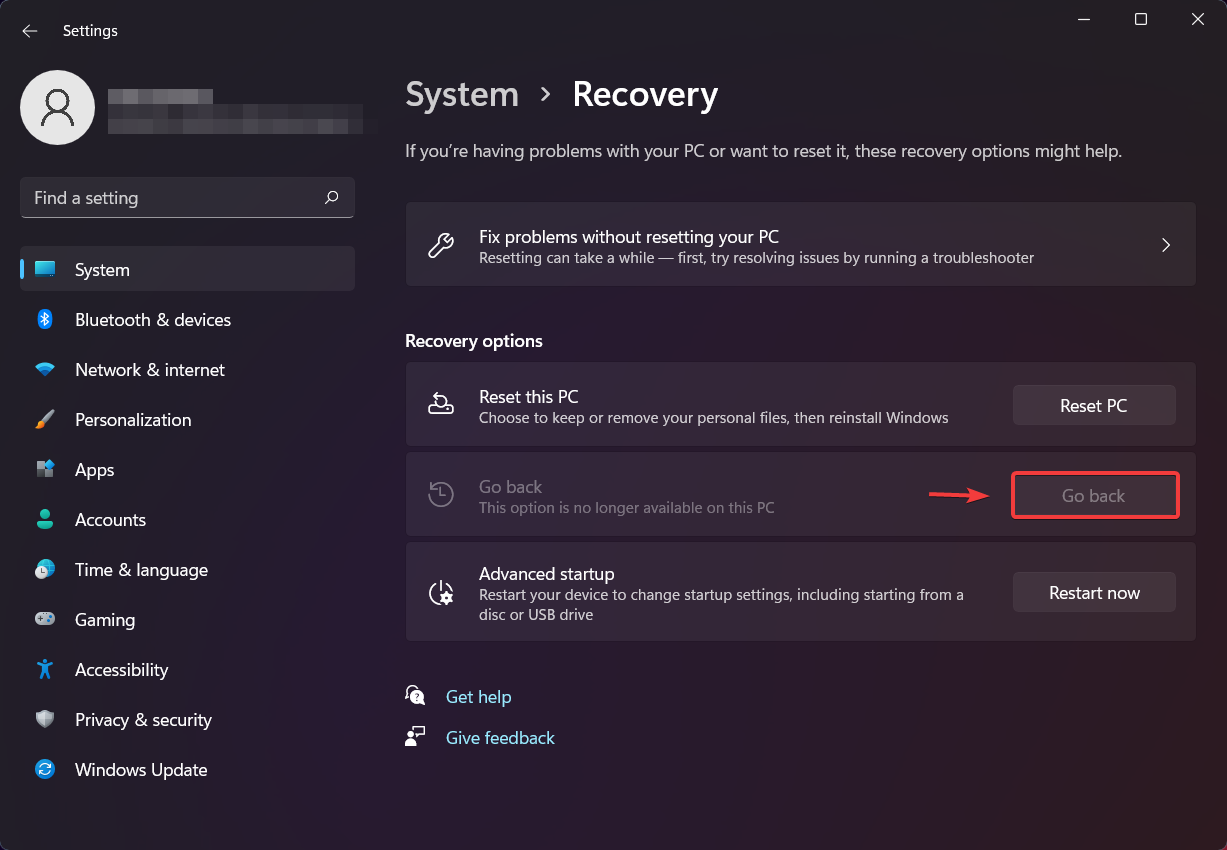
თუ თქვენ ჯერ კიდევ გაქვთ უფლება გადახვიდეთ ოპერაციული სისტემის წინა ვერსიაზე, რომელსაც იყენებდით ბეტა არხის დაყენებამდე, ღილაკი უნდა იყოს თქვენთვის ხელმისაწვდომი.
მთელი ამ ინფორმაციის გათვალისწინებით, თავისუფლად შეამოწმეთ ბეტა ვერსია Windows 11-ისთვის და ისიამოვნეთ მისი ყველა ახალი ფუნქციით. ასევე, გახსოვდეთ, რომ დატოვოთ გამოხმაურება ყველა პრობლემის შესახებ, რომელიც შეგექმნებათ, რათა დაეხმაროთ Microsoft-ს გამოცდილების გაუმჯობესებაში.
უკვე გადაერთეთ Windows 11 ბეტა არხზე? შეგვატყობინეთ, თუ როგორ მოხდა ეს ქვემოთ, კომენტარების განყოფილებაში.

![5+ საუკეთესო პროგრამა ლინზების დამახინჯების გამოსასწორებლად [2021 სახელმძღვანელო]](/f/ac41e018899cc6fe828d2f0de7ba959f.jpg?width=300&height=460)
